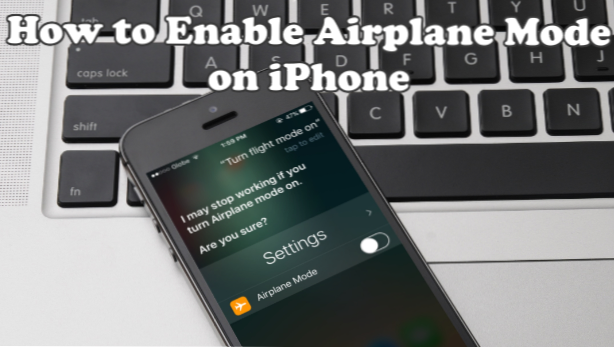
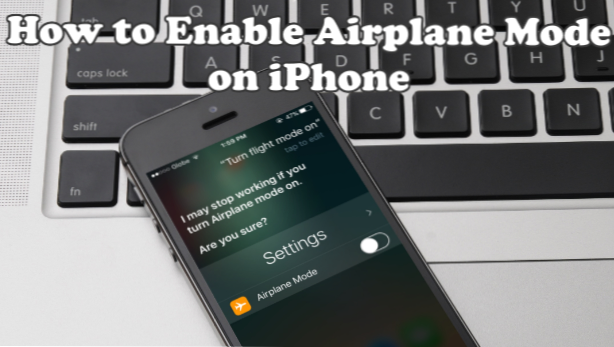
El Modo de avión o también conocido como Modo de vuelo le permite bloquear la señal de su teléfono. Por lo tanto, los servicios entrantes y salientes que necesitan una señal de recepción no serán posibles. También afectará a sus datos celulares. Sin embargo, hay algunos casos en que el modo avión es necesario. Como fue nombrado para, el mejor escenario sería durante el despegue del avión como señales celulares donde se cree que interfieren con las señales de la aeronave y las operaciones de comunicaciones de la línea aérea. Este artículo discutirá cómo cambiar el iPhone al modo de vuelo.
Método 1: habilitar el modo de vuelo de iPhone a través de la configuración
Use la configuración para habilitar el modo avión de su iPhone siguiendo estos pasos:
1.Desde su pantalla de inicio, haga clic en Ajustes.
2.En el menú Configuración, toque el interruptor para Modo avión. La función debe ser fácil de encontrar, ya que el Modo avión se encuentra en la parte superior de la Configuración.
3.A botón de interruptor verde significa que la característica está habilitada. Un ícono de avión reemplaza las barras de intensidad de la señal en la parte superior derecha de la pantalla.
Método 2: habilitar el modo de vuelo de iPhone a través del Centro de control
El segundo método es tan simple como el primero. Puede habilitar el modo avión mientras usa una aplicación o incluso en la pantalla bloqueada siguiendo estos pasos:
1. En tu pantalla de inicio o en cualquier otro lugar, deslizar desde la parte inferior de la pantalla hacia arriba. La acción tirará del Centro de Control hacia arriba.
2.El Centro de Control contiene fácil acceso a algunos de los iconos más utilizados, como el modo de avión, Wifi, Bluetooth, el icono de "No molestar", la rotación de la pantalla y mucho más. Para este escenario, toque en la icono de avión para habilitar el modo de vuelo. El color de fondo del icono se rellenará con color naranja cuando se encienda.
Método 3: habilitar el modo de vuelo de iPhone usando Siri
Este último método podría ser útil para aquellos que no pueden usar ninguna de las dos manos para tocar su teléfono. Todo lo que tienes que hacer es hablar con "Siri". Ella es tu asistente de voz en tu iPhone. Ella puede ayudarte con casi todo lo que necesites en cualquier momento. ¿Los pasos a continuación para ordenar "Siri" para activar el modo de vuelo?
1. Llama a Siri diciendo "¡Hola Siri!". Cuando Siri reconozca tu voz, responderá y te preguntará cómo puede ayudarte.
2. Ahora es el momento de decirle lo que necesitas. Declara cada palabra claramente para una conversación suave. Un simple "activar el modo de vuelo" va a estar bien.
3. Es un avión el tener en cuenta que una vez en el modo de vuelo, Siri no estará disponible ya que necesitará una conexión a Internet para funcionar correctamente. En una clara muestra de ingenio y sentido común, ella le informará que no estará disponible si el modo avión está activado. Además, ella te preguntará si quieres continuar. Confirme la acción diciendo "Sí". En el futuro, ella confirmará y hará la acción. También puede confirmar la acción tocando el interruptor para el modo avión dentro de Siri.
Algunos consejos para recordar
● El icono del avión aparecerá en la esquina superior izquierda de su pantalla si el modo de vuelo está activado. El icono reemplaza el icono de su red móvil y su indicador de recepción de señal.
● Cuando "Siri" está habilitado, puede hablar con ella a través del toque de asistencia. Aparecerá automáticamente en esa opción cuando "Siri" esté listo. Otra forma de acceder a su asistente es manteniendo presionado el botón Inicio. Siri es muy útil si sabes cómo usar la función.
● Como recordatorio, el modo avión deshabilitará la señal de su red móvil. En línea con eso, no podrá enviar ni recibir mensajes. Además, los datos celulares no funcionarán. Por lo tanto, no puede acceder a sus correos electrónicos, cuentas de redes sociales o cualquier otra aplicación que necesite una conexión de datos a menos que esté conectado a una red wifi.
● Si no está tomando un vuelo, es posible que desee considerar otra opción. En lugar de activar el modo avión de su teléfono, busque algún método de reemplazo. El "No molestar" será una buena alternativa. La opción disponible para habilitar llamadas o alertas dependerá de usted. Es como una configuración personalizada para mantener su teléfono activo cuando está en el trabajo y comportarse cuando está descansando.
Preguntas frecuentes
P: No puedo acceder a mi centro de control desde la pantalla de inicio.
R: Debe activar "Acceso en la pantalla de bloqueo" y "Acceso dentro de las aplicaciones" para poder ver el centro de control en cualquier lugar. Vaya a su "Configuración" y luego elija "Centro de control".
P: Siri no responde cuando la llamo.
R: Tres factores principales afectan la reacción de Siri a los factores desencadenantes. Primero, debes estar conectado a internet. Ya sea a través de wifi o datos celulares funcionará. Segundo, debes habilitar "Siri" y "Permitir 'Hey Siri'". Este último le permitirá despertar "Siri" sin presionar la tecla Inicio. Por último, Siri solo responderá si reconoce tu voz. Debe dictar claramente cada palabra cuando se lleva a cabo el proceso de grabación.
Acabas de aprender tres formas de habilitar Siri en tu iPhone. Si tiene preguntas sobre cualquiera de los pasos anteriores, háganoslo saber en la sección de comentarios.
Hemos seleccionado artículos relacionados para usted. Ve, échales un vistazo.
Cómo activar el iPhone Wi-Fi
Cómo conectar y olvidar la red Wi-Fi en iPhone
¿Cómo usar el wifi público de forma segura?
Windows 8: Usa la computadora como punto de acceso Wi-Fi
Encuentra tu contraseña WiFi para Windows
Cómo habilitar y usar llamadas Wi-Fi en Android

